Предыстория была таковой
С детства, я имел возможность посещать БАНЮ
В моём (тогда ещё Советском) детстве — баня была общественной
Уже в более зрелом возрасте, я парился и на заимке в Иркутской губернии, с пивком и нырянием в холоднющую речку, и последующей ночёвкой в стоге сена
На заимке, где небыло электричества, а добраться до того места можно на настоящем вездеходе(там-то я его в первый раз и увидел)
И на самодельной горнолыжной базе в горах Краснодарского края — за Горячим ключом — с нырянием после парной в снег (и пониманием того, что оказывается это возможно и при этом не замёрзнешь, т.к. после парной — НЕ ХОЛОДНО!, а скорее наоборот)
Что такое БАНЯ, я хотя-бы видел
А вот ни моя жена, ни дети, даже понятия не имели — что это такое
Так… слышали… что она там что-то парит/поправит, что баня — это вроде как должно быть полезно, что это обязательно дорого и вроде как и не нужно — ну есть-же горячая ванная — в ней можно полежать погреться — зачем БАНЯ? Чем она лучше.
HDMI-VGA переходник не работает? Выход найден!
А вот я знаю что это такое
И когда у меня появился свой частный дом с летней кухней — я точно знал, что рано и поздно я сделаю баню!
Что собственно и случилось через 15 лет
Теперь моя жена сама Вам расскажет чем БАНЯ отличается от горячей ванной
А на вопрос «В баню пойдёте?» — пацаны счастливо орут: «ДА. »
Баньку пустил в конце прошлого года, но не доделал ещё пока — осталось доделать «комнату отдыха», хотя уже паримся
Вот так, возникла необходимость в ещё одном телике — разместить в КО — чтоб в процессе между заходами было повеселей
Тем более имеется спутниковый ресивер ХД с HDMI выходом, а настроить тарелку даже на полярке — для меня не проблема
Нашёлся компьютерный LCD монитор 19, который включается, и тут-же выключается (конденсаторы вздулись на Б/П) — который хозяин отдал за 500 рублей.
И единственное чего не хватало — это адаптера с HDMI на VGA
Его-то я и заказал
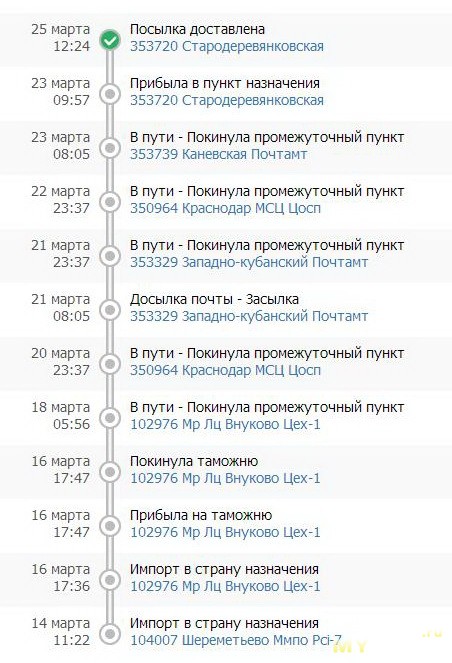
Сам адаптер:

Корпус покрыт плёнкой, имеет символическое обозначение VGA на корпусе краской
На разъёме HDMI — защитный колпачок 

Под плёнкой красивый блестящий корпус — всё приличненько
Но…
Не заработал…
Снял для продавца небольшое видео
Было интересно что там внутри
Корпус вскрывается достаточно просто — вытаскивается заглушка надетая на разъём VGA и плата адаптера выдвигается из корпуса
Пайка нормальная — заводская
Флюс смыт — плата чистая
Распайка шнура залита/зафиксирована термоклеем

Оранжевый проводок — торчит нераспаяным — похожую картину я видел в интернете в других обзорах — этот проводок торчит практически на всех вскрытиях подобного девайса
На этой плате имеются места под внешнее питание, разъём звука и усилитель и пр.
Адаптер встречается в разных исполнениях, а плата похоже универсальная

С обратной стороны ни чего интересного:

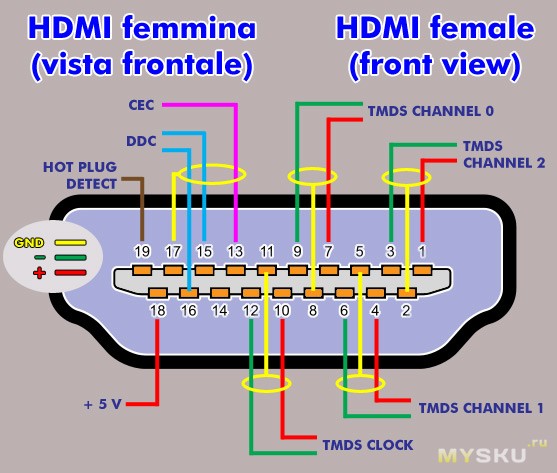
Рядом с основным чипом — пятиногая микра U10 — преобразователь DC-DC
Питание +5V с HDMI поступает через 18 пин
Я подавал напряжение 5V на этот контакт — и проверял — на выходе ШИМ напряжение присутствовало (1,8 или 3,3V — сейчас уже не помню — но было преобразованное)
Т.е. питание должно поступать с ресивера — но адаптер не работал
Девайс был проверен на других устройствах — результат такой-же
26.03.2016 мной было написано письмо продавцу, в котором я сообщил, что его товар не работает
Ответа не последовало
30.03.2016 я открыл спор с видео, фото и описанием проблемы
31.03.2016 продавец откликнулся тирадой:
friend,your dispute hurts us heavily ,i’m so sad
We’re so sorry for that your received a broken item ,it must damaged during the way
to make you feel better ,we agree your refund as you request in the dispute
money will back to your account which you used to pay for us within 3-7 workdays
hope it will help you and hope you can leave us a Feedback all over 4 stars or DON’T leave any feedback
thanks a lot !
Короче — деньги верну — виновата почта, прошу не портить репутацию
4 звезды за нерабочий шнурок (пусть и занедорого) — это продавец конечно загнул
Но деньги вернул без споров и то хорошо
А вот с теликом в баню как-то нехорошо получилось…
Подумал я, подумал — добавил чуток и заказал ТВ-тюнер
Буду из монитора телик делать
Я, кстати, удалил термоклей, проверил распайку — всё соединено, согласно маркировки на плате всё прозванивается — но не работает
Вот так…
Всем добра
Шнурок не работает
К покупке не рекомендую
Но деньги вернули
Ждёмс тюнера — сделаю телик — поделюсь обзором
Спасибо за внимание
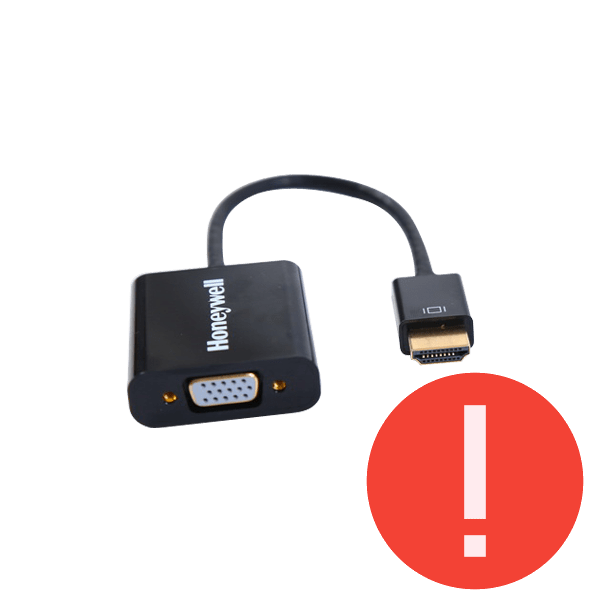
Часто пользователи, обладающие старыми мониторами, сталкиваются с отсутствием на новых видеокартах цифровых интерфейсов подключения. В таком случае есть только одно решение – использование специальных переходников и конвертеров. Корректность их работы напрямую зависит от моделей видеокарты, монитора и качества самого устройства. Если вы столкнулись с тем, что купленное оборудование не работает, не стоит расстраиваться, ведь попытаться исправить данную проблему можно несколькими простыми методами.
Принцип работы переходников HDMI-VGA
Разъемы HDMI и VGA отличаются не только по форме, но и по принципу своей работы. VGA является более старым интерфейсом подключения, который способен передавать на монитор только изображение. HDMI – более современное решение, активно разрабатываемое и в наше время. Такой видеоинтерфейс является цифровым и способен воспроизводить картинку в лучшем качестве, а также передает аудио.
Переходник или конвертер позволяет не только подключиться к необходимому разъему, но и обеспечит корректную передачу изображения и звука. Подробнее о выполнении такого подключения читайте в нашей статье по ссылке ниже.
Решение проблемы: не работает переходник HDMI-VGA
Как уже было сказано выше, не всегда подключенный переходник выводит картинку на экран и работает полностью корректно. В некоторых случаях монитор, видеокарта или же модель используемого оборудования просто несовместимы между собой или требуют выполнения дополнительных настроек. Решается проблема с неработающим переходником несколькими простыми способами. Давайте их рассмотрим.
Способ 1: Изменение разрешения экрана в Windows
Для осуществления данного метода вам потребуется соединить системный блок с монитором с цифровым интерфейсом, телевизором или ноутбуком. Все дело в том, что многие старые мониторы не поддерживают работу в более высоком разрешении, поэтому нужно вручную изменить его в операционной системе. Подробнее о подключении компьютера к телевизору, монитору или ноутбуку читайте в наших статьях по ссылкам ниже.
Изменить разрешение экрана в Windows можно с помощью встроенных настроек. Вам достаточно лишь следовать следующей инструкции:
-
Откройте «Пуск» и перейдите в «Панель управления».
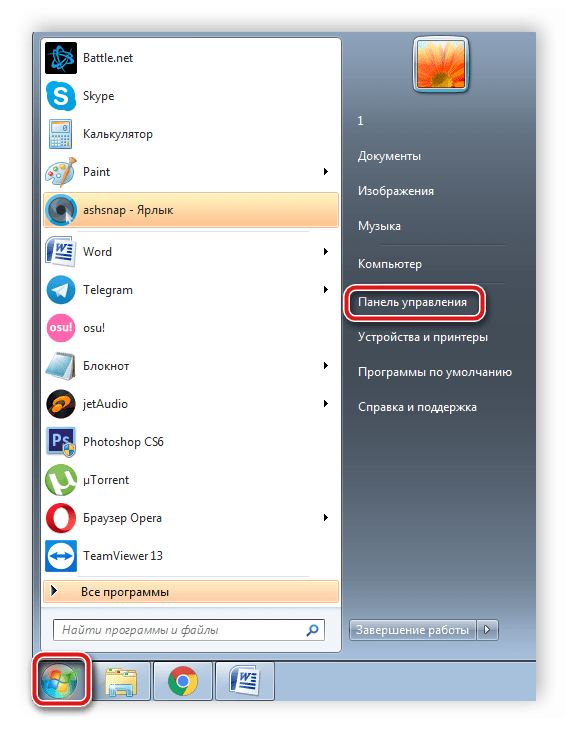
Нажмите на «Экран», чтобы перейти в меню настройки.
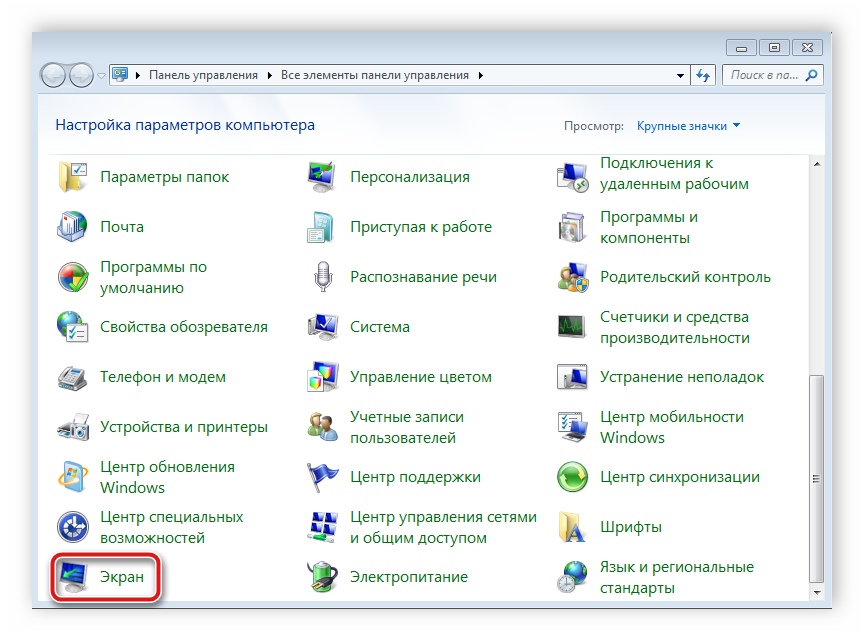
В меню слева выберите пункт «Настройка разрешения экрана».
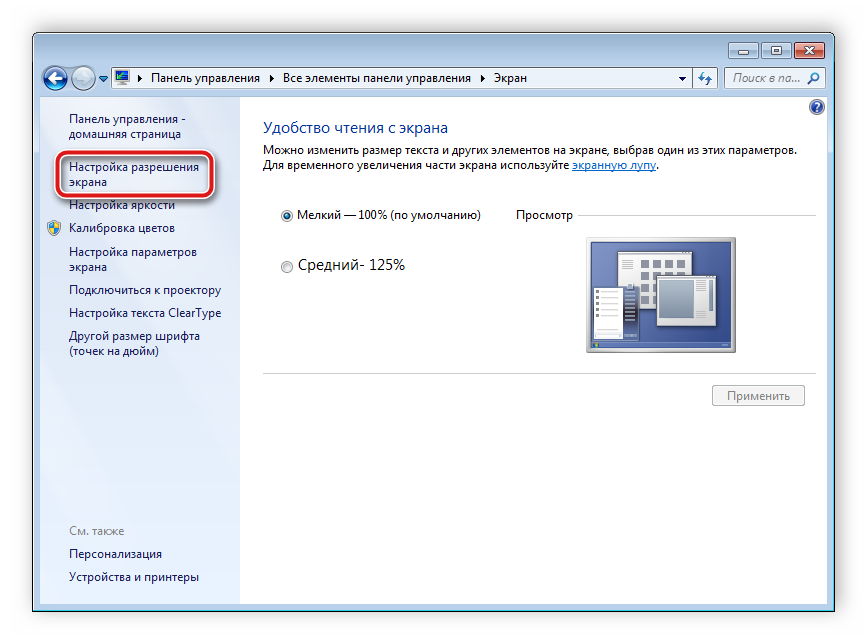
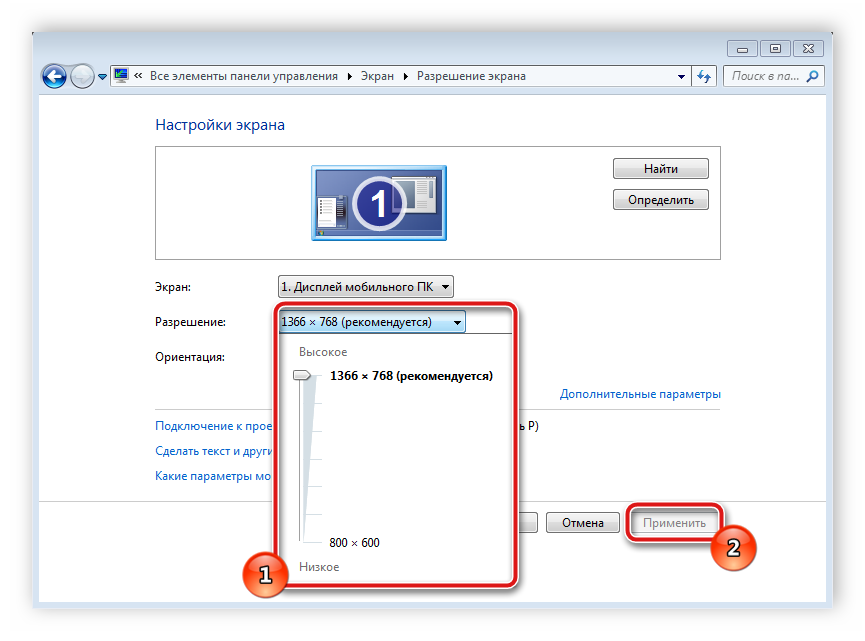
Узнать максимальное поддерживаемое разрешение монитора можно в инструкции или на сайте производителя. Подробнее об изменении разрешения экрана в ОС Windows читайте в наших статьях по ссылкам ниже.
Способ 2: Замена переходника на активный конвертер
Обычно при подключении компьютера с новой видеокартой к старому монитору или телевизору питания, передаваемого через кабель, недостаточно. Из-за этого простые переходники не будут выводить изображение. Кроме этого они не позволяют передавать звук в связи с отсутствием соответствующего кабеля соединения.

Компьютерный форум
Здесь решают различные задачи сообща. Присоединяйтесь!
- Список форумовРемонтОборудование и расходники для ремонта
- Поиск
Ремонт активного переходника hdmi-vga
Вопросы, советы и опыт использования
13 сообщений • Страница 1 из 1
Ремонт активного переходника hdmi-vga
Сообщение Despecher » 17 сен 2018, 15:56
Добрый вечер. У меня случилась небольшая проблема (наверное). Мне дали активный переходник у которого отпаяны провода. Искал распиновку под данную плату, ничего похожего не нашёл. Прошу помочь такому новичку, как я.
Despecher
Ремонт активного переходника hdmi-vga
Сообщение Despecher » 18 сен 2018, 21:00
Despecher
Ремонт активного переходника hdmi-vga
Сообщение DesignerMix » 18 сен 2018, 22:22
Из-за размытой фотки ничего не понятно.
Отправлено спустя 44 минуты 47 секунд:
Кстати на обратной стороне еще 7 выводов?
- Правила форума
- История изменений форума
- Мой YouTube-канал
DesignerMix
Ремонт активного переходника hdmi-vga
Сообщение Despecher » 19 сен 2018, 17:39
DesignerMix писал(а): ↑ 18 сен 2018, 23:07 Из-за размытой фотки ничего не понятно.
Отправлено спустя 44 минуты 47 секунд:
Кстати на обратной стороне еще 7 выводов?
Да, на обратной стороне тоже 7 выводов
Отправлено спустя 6 минут 53 секунды:
Вот фото, думаю, хоть немного виднее будет
Despecher
Ремонт активного переходника hdmi-vga
Сообщение DesignerMix » 19 сен 2018, 18:03
Despecher писал(а): ↑ 19 сен 2018, 17:46 Да, на обратной стороне тоже 7 выводов
Так на вашей фотке же их 8. т.е. у вас всего 15 выводов.
Ладно, а кабель есть который припаивать нужно? Там цветовая маркировка должна быть. Какой тип HDMI на конце кабеля? Я понимаю что скорее всего это Male, но там есть типы A и B.
Узнаете свой тип кабеля и припаивайте по цветовой маркировке согласно схеме типа кабеля, прикладываю для типа A
- Правила форума
- История изменений форума
- Мой YouTube-канал
DesignerMix
Ремонт активного переходника hdmi-vga
Сообщение Despecher » 20 сен 2018, 19:38
Тут небольшая проблемка. В моём hdmi кабеле, 3 пары проводков (которые замотаны в фольгу) имеют только 2 провода в одной паре.
Despecher
Ремонт активного переходника hdmi-vga
Сообщение DesignerMix » 20 сен 2018, 21:50
Despecher , так это не проблема, вы по цветам ориентируйтесь т.е. сопоставьте цвет с названием по таблице, а дальше припаивайте на плату там где аналогичное название да и все
- Правила форума
- История изменений форума
- Мой YouTube-канал
DesignerMix
Ремонт активного переходника hdmi-vga
Сообщение Despecher » 20 сен 2018, 21:55
Вы мой спаситель! Только осталось 2 цвета — красный и чёрный. У меня осталось только 4 места для пайки (2 снизу платы и 2 сверху). Только вот все они подписаны GND. Я так понимаю это «земля» (Ground)?
Despecher
Источник: dmyt.ru
Comp Rom.Ru
Cайто-Cтроитель.рф
Поиск по Сайту
Решаем проблему с неработающим переходником HDMI-VGA
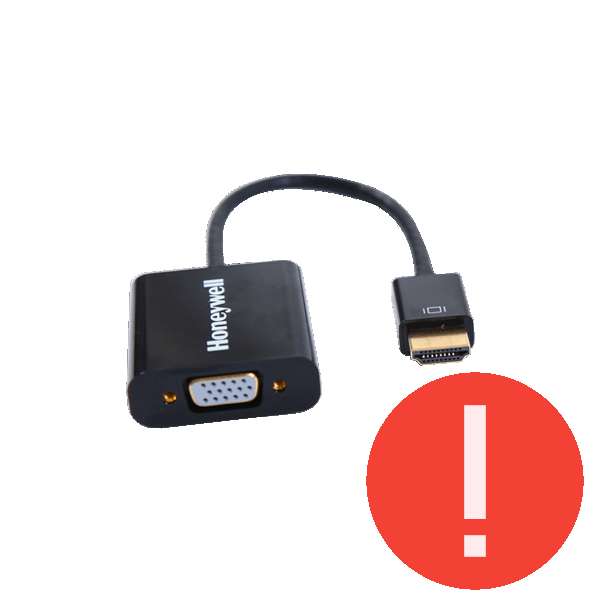
- Механизм работы переходников HDMI-VGA
- Решение препядствия: не работает переходник HDMI-VGA
- Метод 1: Изменение разрешения экрана в Windows
- Метод 2: Подмена переходника на активный конвертер
Нередко юзеры, владеющие старенькыми мониторами, сталкиваются с отсутствием на новых видеоплатах цифровых интерфейсов подключения. В таком случае есть только одно решение – внедрение особых переходников и конвертеров. Правильность их работы впрямую находится в зависимости от моделей видеоплаты, монитора и свойства самого устройства. Если вы столкнулись с тем, что приобретенное оборудование не работает, не следует удручаться, ведь попробовать поправить данную делему можно несколькими ординарными способами.
Механизм работы переходников HDMI-VGA
Разъемы HDMI и VGA отличаются не только лишь по форме, да и по принципу собственной работы. VGA является более старенькым интерфейсом подключения, который способен передавать на монитор только изображение. HDMI – более современное решение, интенсивно разрабатываемое и в наше время.
Таковой видеоинтерфейс является цифровым и способен воспроизводить картину в наилучшем качестве, также передает аудио. Переходник либо конвертер позволяет не только лишь подключиться к необходимому разъему, да и обеспечит корректную передачу изображения и звука. Подробнее о выполнении такового подключения читайте в нашей статье по ссылке ниже.
Решение задачи: не работает переходник HDMI-VGA
Как уже было сказано выше, не всегда присоединенный переходник выводит картину на экран и работает вполне корректно. В неких случаях монитор, видеоплата либо же модель применяемого оборудования просто несовместимы меж собой либо требуют выполнения дополнительных опций. Решается неувязка с неработающим переходником несколькими ординарными методами. Давайте их разглядим.
Метод 1: Изменение разрешения экрана в Windows
Для воплощения данного способа вам будет нужно соединить системный блок с монитором с цифровым интерфейсом, телеком либо ноутбуком. Все дело в том, что многие старенькые мониторы не поддерживают работу в более высочайшем разрешении, потому необходимо вручную поменять его в операционной системе. Подробнее о подключении компьютера к телеку, монитору либо ноутбуку читайте в наших статьях по ссылкам ниже.
Поменять разрешение экрана в Windows можно при помощи интегрированных опций. Вам довольно только следовать последующей аннотации:
- Откройте «Пуск» и перейдите в «Панель управления».
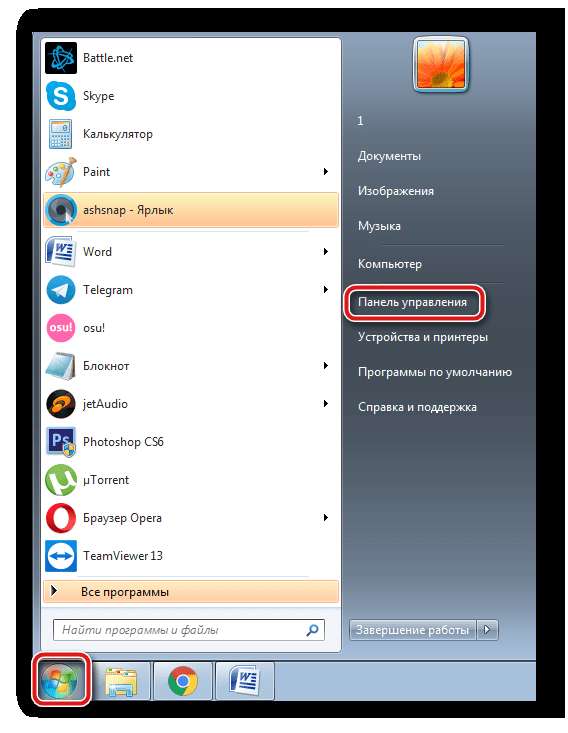
Нажмите на «Экран», чтоб перейти в меню опции.
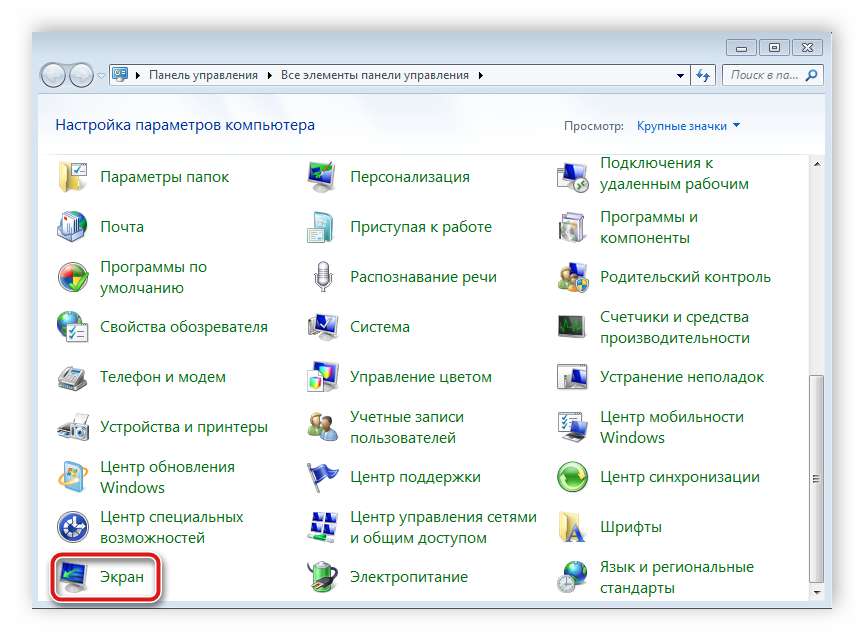
В меню слева изберите пункт «Настройка разрешения экрана».
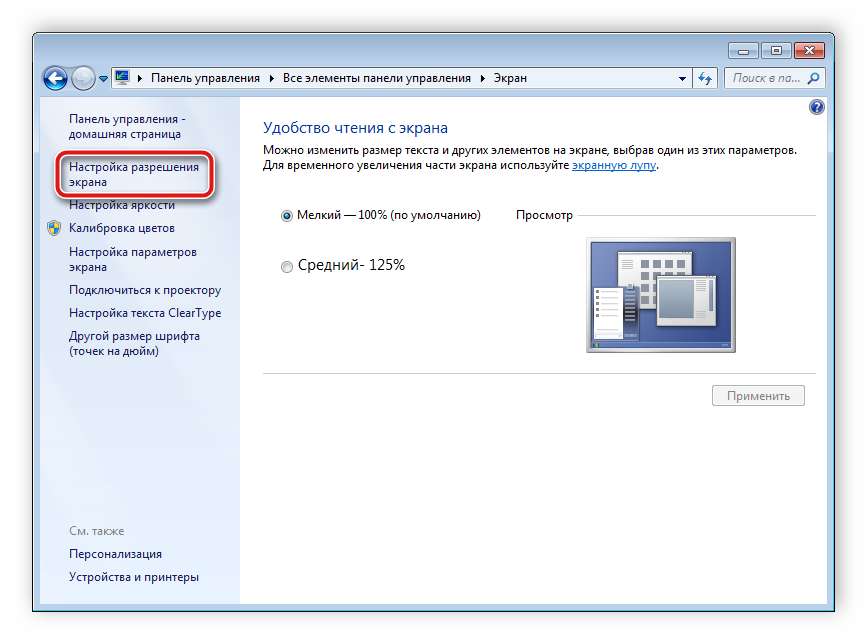
В соответственном всплывающем окне передвиньте ползунок на нужное значение и нажмите «Применить».
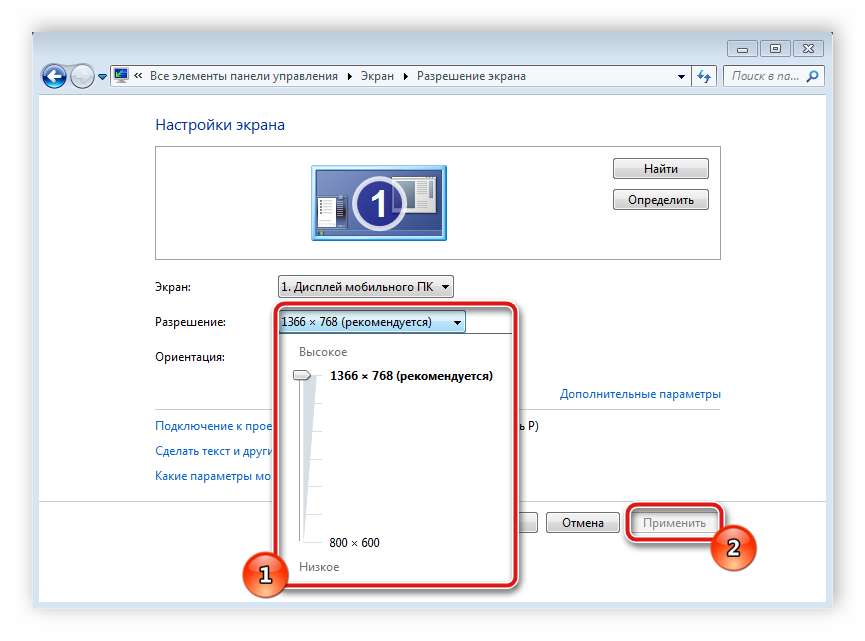
Выяснить наибольшее поддерживаемое разрешение монитора можно в аннотации либо на веб-сайте производителя. Подробнее об изменении разрешения экрана в ОС Windows читайте в наших статьях по ссылкам ниже.
Метод 2: Подмена переходника на активный конвертер
Обычно при подключении компьютера с новейшей видеоплатой к старенькому монитору либо телеку питания, передаваемого через кабель, недостаточно. Из-за этого обыкновенные переходники не будут выводить изображение. Не считая этого они не позволяют передавать звук в связи с отсутствием соответственного кабеля соединения.
